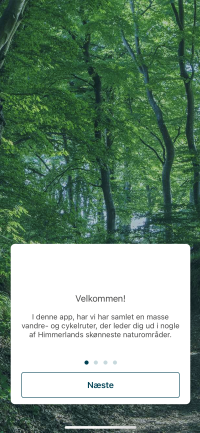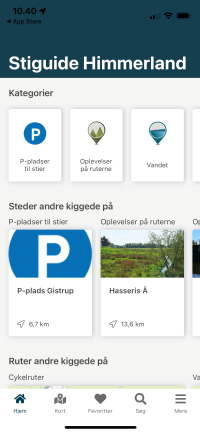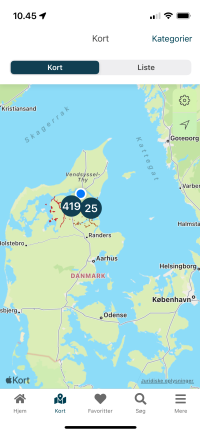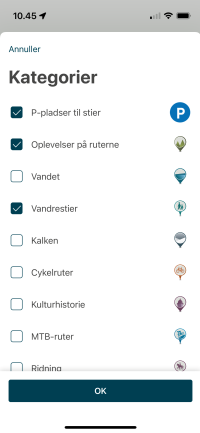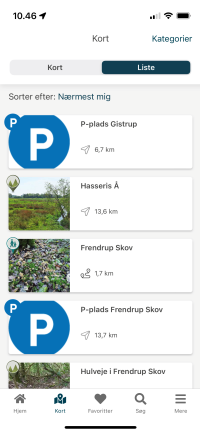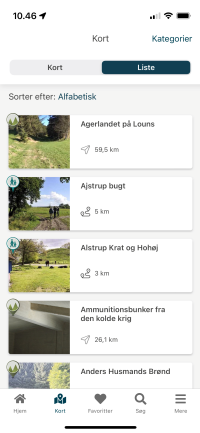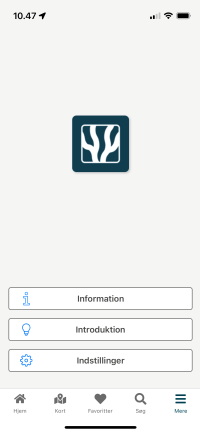Kom godt i gang
Når du har hentet appen og åbnet den, får du en kort introduktion:
Velkommen
Kort
GPS funktion og meddelelse
Vælg TEMA.
Klik på Næste for at komme videre.
(Introduktionen kan du altid få frem igen ved at klikke på "Mere" på Hjem-skærmbilledet")
Efter sidste klik på "Næste", kommer du til "Hjem".
Det er det skærmbillede, du fremover vil møde som det første, når du åbner appen.
Klik på "Kort" nederst på skærmen.
Klik så på "Kategorier"
Her kan du vælge, hvilke kategorier du vil have aktive.
Tryk på OK.
Her er dine valg vist på kort, som du kan zoome ind på med fingrene.
Hvis du hellere vil have vist ruterne som en liste med navne, skal du klikke på "Liste"
Som standard bliver ruterne vist efter, hvilke der er nærmest der, hvor du befinder dig.
Klik på "Nærmest mig" og du kan i stedet vælge, at ruterne vises i alfabetisk rækkefølge efter deres navn.
Eller klik på "Søg" nederst på skærmen, hvis du kender navnet på den rute, du gerne vil have vist.
Alfabetisk visning
Hvis der er for mange til, at det er til at overskue, så klik på "Kategorier" i øverste højre hjørne og slå f.eks. "Oplevelser på ruterne" fra.
Eller klik på "Søg" nederst på skærmen, hvis du kender navnet på den rute, du gerne vil have vist.
Hent specialkort
Stiguide Himmerlands standardkort er Open Street Map, men vi har lavet har tre specialkort - Midt, Vest og Øst - der kan downloades til telefonen. På den måde kan appen fungere offline uden forbindelse til mobilnettet.
Du kan hente et, to eller alle tre kort.
For at finde kortene skal du klikke på "Mere" i nederste højre hjørne på skærmen. Vælg derefter indstillinger og download det eller de kort, du vil have adgang til.
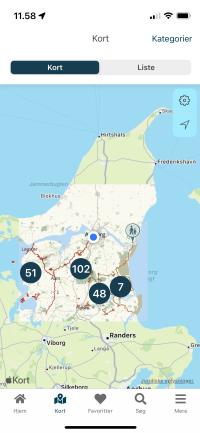
For at få det eller de kort frem, du har hentet, skal du gøre to ting:
1. Klik på symbolet for tandhjul øverst til højre på kortet.
2. Vælg derefter det eller de ekstra kort, du vil have vist.
På skærmbilledet her ved siden af er Midt-kortet nu aktivt
Hvis du klikker på pilen under tandhjulet, zoomer kortet ind til den position, du befinder dig. Den er vist som en blå prik men en hvid cirkel udenom.
Appen har flere andre funktioner, som du kan se på Hjem-skærmen.
Der er tip i menuerne:
"Steder andre kiggede på"
"Ruter andre kiggede på"
"Steder nær dig"
Scroll vandret for at se forslagene.
Endelig kan du udvælge favoritture ved at bruge menuen "Favoritter" (med hjertet) og følge anvisningen.
Vi ønsker dig god fornøjelse med appen. Har du spørgsmål eller kommentarer, så brug kontaktinformationerne på siden "OM STIGUIDEN".